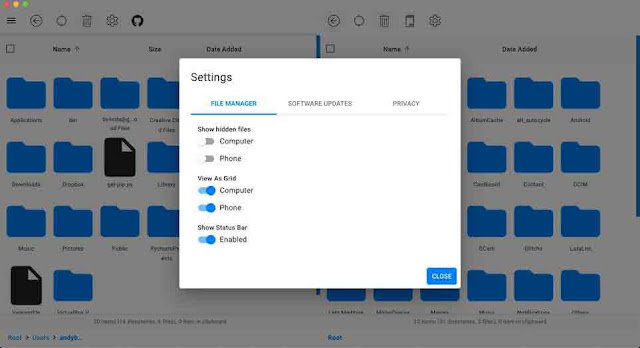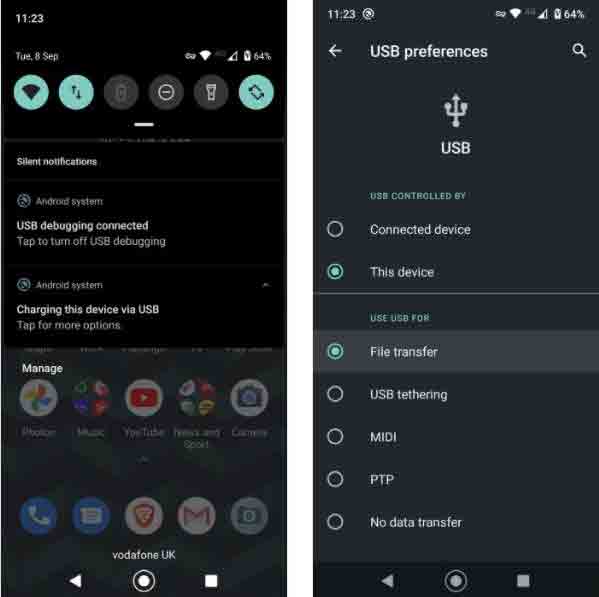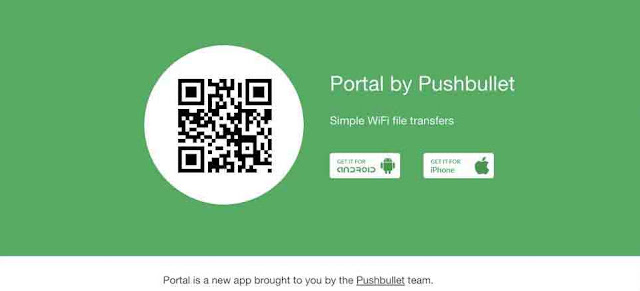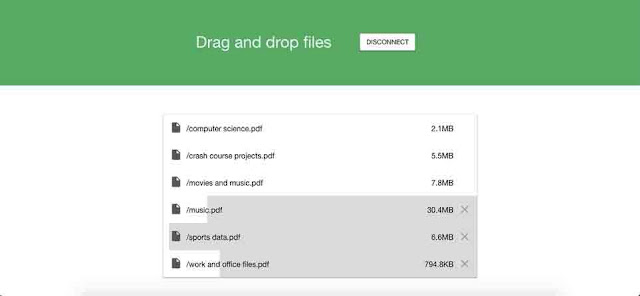يعد نقل الملفات من Mac إلى Android والعكس من أكبر المشكلات التي يواجهها المستخدمون. بينما يستخدم Android بروتوكول نقل الوسائط (MTP) لمشاركة الملفات مع الكمبيوتر ، ويمكن لـ Windows ...
يعد نقل الملفات من Mac إلى Android والعكس من أكبر المشكلات التي يواجهها المستخدمون. بينما يستخدم Android بروتوكول نقل الوسائط (MTP) لمشاركة الملفات مع جهاز كمبيوتر ، ويستطيع Windows دعمه ، يفتقر macOS إلى هذه الميزة.
يمكنك استخدام تطبيق "Android File Transfer" لنقل الملفات بين Android و macOS ، ولكن هذا البرنامج به العديد من الأخطاء وغالبًا ما يواجه مشاكل عند نقل الملفات. لحسن الحظ ، هناك العديد من الحلول لنقل الملفات من Android إلى Mac والتي يمكن استخدامها مع كابل أو لاسلكيًا. للتعرف على طرق نقل الملفات من Mac إلى Android ، ابق مع Nooh Freestyle .
انقل الملفات من Mac إلى Android والعكس باستخدام OpenMTP
لنقل كميات كبيرة من البيانات ، لا يزال اتصال USB هو أفضل طريقة. يمكن أن يؤدي استخدام منفذ USB 3 ، بالإضافة إلى زيادة سرعة نقل الملفات ، إلى منع مقاطعة العملية أثناء نقل الملفات ، وهو أمر مهم للغاية عند نقل ملف كبير.
بخلاف الطريقة اللاسلكية التي سنقدمها أدناه ، يتيح لك USB نقل الملفات من الهاتف إلى الكمبيوتر أو من الكمبيوتر إلى الهاتف.
OpenMTP هو برنامج مجاني ومفتوح المصدر يحل محل تطبيق Android File Transfer. يمكنك تنزيل هذا البرنامج من خلال النقر على هذا الرابط من موقعه الرسمي وأيضًا التحقق من كود المصدر الخاص به على GitHub .
يوفر هذا البرنامج للمستخدمين ميزات مناسبة ولا يزال يتمتع بمستوى عالٍ من الثبات ، مما يجعله خيارًا أفضل من تطبيق Android الرسمي. يدعم هذا التطبيق الميزات التالية:
- نقل USB باستخدام السحب والإفلات في كلا الاتجاهين
- هناك عدة علامات تبويب وخيارات مختلفة لعرض الملفات
- الوصول إلى الذاكرة الداخلية وبطاقة الذاكرة
- إمكانية نقل ملفات متعددة بحجم أكبر من 4 جيجا بايت
- الوصول إلى الملفات المخفية على جهاز Mac والهاتف
- اختصارات لوحة المفاتيح
تتمثل إحدى الميزات المثيرة لهذا البرنامج في القدرة على اختيار إعدادات مختلفة لهواتف المستخدمين وأجهزة كمبيوتر Mac.
قم بتشغيل OpenMTP
قبل المتابعة ، قم باغلاق برنامج Android File Transfer من كمبيوتر Mac الخاص بك. بينما لا تتداخل هذه التطبيقات مع بعضها البعض ، إذا كانت لا تزال مثبتة على نظامك ، فسترى أنها مفتوحة في كل مرة تقوم فيها بتوصيل هاتفك. في هذا الصدد ، قبل استخدام OpenMTP ، يجب عليك أولاً إغلاق هذا البرنامج.
الآن قم بتوصيل هاتفك بالكمبيوتر باستخدام كابل USB. في معظم الهواتف والأجهزة اللوحية التي تعمل بنظام Android ، سيظهر بعد ذلك إشعار بعنوان "اشحن هذا الجهاز باستخدام USB". اضغط عليها ثم اضبط "استخدام USB" على "نقل الملفات".
بعد هذه الإجراءات ، سيتم تشغيل OpenMTP تلقائيًا والاتصال بهاتفك. إذا لم يحدث ذلك ، أعد توصيل الجهاز بالكمبيوتر وانقر على خيار «Refresh» على الجانب الأيمن من تطبيق OpenMTP. أنت الآن جاهز لنقل ملفاتك.
نقل الملفات باستخدام OpenMTP
يعد استخدام OpenMTP بديهيًا تمامًا. تتكون واجهة المستخدم الخاصة به من جزأين ، ملفات Mac موجودة على اليسار وملفات هاتفك على اليمين. يعد نقل الملفات في هذا البرنامج أمرًا بسيطًا للغاية ، ولهذا ما عليك سوى أخذ الملف المطلوب وسحبه إلى قسم آخر.
تمامًا مثل نافذة Finder العادية ، يمكنك التنقل والنقر فوق المجلدات للوصول إلى الملفات ، وكذلك اختيار المكان الذي تريد حفظ الملفات فيه.
إذا كان هاتفك يدعم بطاقة ذاكرة ، فيمكنك التبديل بين الذاكرة الداخلية وبطاقة الذاكرة من خلال النقر على خيار "مساحة التخزين" في الجزء العلوي الأيمن.
لا يمكنك استخدام التطبيق بعد بدء نقل الملف ، كما أنه لا يمكن إلغاء نقل الملفات بعد بدئه. نتيجة لذلك ، إذا كنت تبحث عن نقل العديد من الملفات ، فيمكنك تحديدها جميعًا وإجراء عملية النقل مرة واحدة وعدم نقلها بشكل فردي. انقر فوق المربع الموجود أعلى المجلد لتحديد المحتويات بالإضافة إلى المجلد.
يتيح برنامج OpenMTP أيضًا للمستخدمين أداء مهام إدارة الملفات الأساسية. يمكنك تحديد خيار "مجلد جديد" بالنقر بزر الماوس الأيمن في القسم الأيمن. ستتمكن أيضًا من نقل الملفات بين المجلدات المختلفة أو حذفها.
اليك الفيديو التعليمي الخاص OpenMTP
انقل الملفات من Mac إلى Android والعكس لاسلكيًا بواسطة Portal
إذا لم تكن مهتمًا بنقل الملفات باستخدام كبلات USB ولا تريد أيضًا استخدام السحابة ، فإن "Portal" يعد خيارًا جيدًا لنقل الملفات لاسلكيًا.
يمكنك تنزيل تطبيق Portal لجهاز Android من متجر Play مجانًا اضغط هنا لتتمكن من نقل الملفات باستخدام شبكة Wi-Fi ومتصفح الويب. كل ما عليك فعله هو التأكد من اتصال هاتفك وجهاز Mac بالشبكة نفسها ، ولن تحتاج حتى إلى تسجيل الدخول.
نقل الملفات من Mac إلى Android باستخدام Portal
لبدء العمل مع البوابة ، عليك الانتقال إلى الرابط portal.pushbullet.com . في هذه الصفحة سترى رمز الاستجابة السريعة QR. قم بتشغيل App Portal على هاتفك وامسح الرمز ضوئيًا في المتصفح. بعد ذلك ، سيتم توصيل الهاتف وجهاز Mac ببعضهما البعض.
انقل الملفات من جهاز Mac إلى هاتفك عن طريق سحبها وإفلاتها في نافذة المتصفح. يبدأ تحميل الملفات دون أي تأخير وبسرعة عالية جدًا ، وذلك لعدم استخدام الإنترنت لنقل الملفات.
بعد الاستلام ، سيتم وضع ملفات الموسيقى في مجلد الموسيقى وستكون الصور متاحة في المعرض. يتم حفظ الملفات الأخرى في مجلد جديد باسم Portal في الذاكرة الداخلية للجهاز. يمكنك أيضًا فتح الملفات أو مشاركتها من داخل بوابة التطبيق. لديك عدة خيارات لمشاركة الملفات.
لسوء الحظ ، تسمح لك البوابة فقط بنقل الملفات من Mac إلى Android ، ولا يمكنك نقل الملفات من هاتفك أو جهازك اللوحي إلى جهاز كمبيوتر. بينما كانت هناك بوابة لجهاز iPhone في الماضي ، لم يعد التطبيق متاحًا في متجر التطبيقات .
يعد Portal برنامجًا سريعًا وموثوقًا ويمكنك أيضًا نقل الملفات الكبيرة من خلاله. حتى إذا كنت لا تستخدم هذا البرنامج كثيرًا ، فهو أحد أفضل التطبيقات التي يمكنك تثبيتها على جهازك ، ولا يحتاج إلى تثبيت أي برنامج على جهاز الكمبيوتر الخاص بك.
انقل الملفات بين Mac و Android لاسلكيًا بواسطة Send Anywhere
Send Anywhere (File Transfer) Win / Mac / Android هو اسم برنامج جديد وقوي جدًا في مجال مشاركة الملفات بين أجهزة Android. أدى التطور والتقدم الكبير في الأجهزة الذكية إلى إحداث تغيير وتطور كبير في التواصل. إذا كنت تتذكر ، فإن عملية نقل الملفات الصغيرة كانت لها تعقيداتها الخاصة خلال العقد الماضي. في ذلك الوقت ، كان هناك عدد قليل من الطرق لنقل الملفات ، من بينها اتصال الكابل ، والنقل عبر شبكة الإنترنت منخفضة السرعة (!) وبالطبع اتصال Bluetooth والأشعة تحت الحمراء. في ذلك الوقت ، كانت تقنية Bluetooth تُعتبر تقنية جديدة تمامًا وشائعة تم استخدامها أكثر بكثير من الطرق الأخرى .
ولكن الآن ، بعد عدة سنوات من تلك الحقبة ، شهدت الاتصالات اللاسلكية تحولًا غير مسبوق. مع تطور أنظمة التشغيل الذكية Android و iOS ، تم إطلاق العديد من التطبيقات لإرسال واستقبال الملفات عبر Wi-Fi. أحد أشهر هذه البرامج هو برنامج SHAREit الشهير . البرنامج الذي أعددناه في هذه المقالة من موقع تنزيل Nooh Freestyle هو أداة شائعة أخرى لنقل البيانات لاسلكيًا بين Android و Windows و macOS وما إلى ذلك ، مما يسهل على المستخدمين من خلال تقنية Wi-Fi اللاسلكية. يمكنك الآن تنزيل أحدث إصدار من برنامج Send Anywhere (نقل الملفات) لنظام التشغيل Android من موقع Nooh Freestyle.
الميزات الرئيسية لبرنامج Send Anywhere (نقل الملفات:
- إمكانية إرسال واستقبال جميع أنواع الملفات
- نقل آمن للمعلومات من خلال تشفير الاتصالات
- دعم Wi-Fi Direct
- لا حاجة للإنترنت لإرسال واستقبال المعلومات
- امكانية توصيل الهاتف بالكمبيوتر لاسلكيا
- القدرة على إنشاء رموز QR بسهولة
شرح والفيديو التعلمي الخاص Send Anywhere